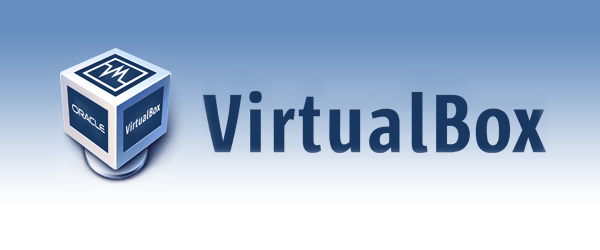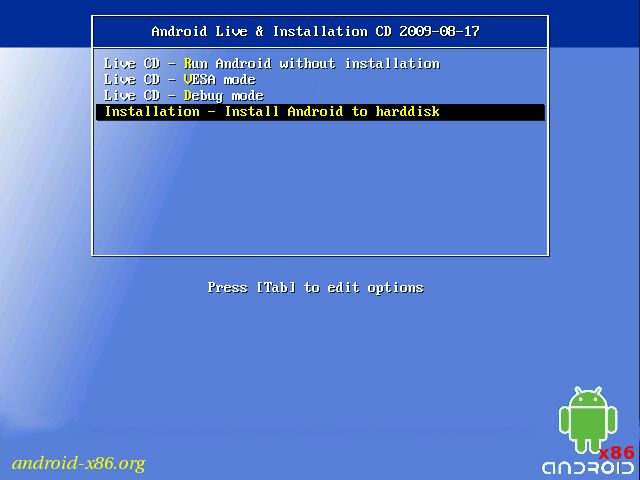অপারেটিং সিস্টেম ব্যবহার করতে সক্ষম হওয়ার জন্য বেশ কয়েকটি বিকল্প রয়েছে অ্যান্ড্রয়েড একটি কম্পিউটারে. এর মধ্যে একটি হল একটি ভার্চুয়াল মেশিনের ব্যবহার যেখানে আপনি Google ডেভেলপমেন্ট ইনস্টল করতে পারেন এবং পিসির বিষয়বস্তুকে ঝুঁকির মধ্যে না রেখে এটিকে স্বাভাবিক ব্যবহার করতে পারেন। এইভাবে, আপনি মোবাইল ডিভাইসে সমস্যা ছাড়াই অ্যাপ্লিকেশন পরীক্ষা করা থেকে পরিবর্তন করতে পারেন।
এটি অর্জন করার জন্য বিদ্যমান সেরা বিকল্পগুলির মধ্যে একটি VirtualBox, একটি বিকাশ যা ব্যবহার করা খুবই সহজ এবং যা কম্পিউটারে চলা একই (উইন্ডোজ) এর মধ্যে অতিথি হিসাবে ডাকা যেতে পারে এমনভাবে বিভিন্ন অপারেটিং সিস্টেম ইনস্টল করার অনুমতি দেয়। সুতরাং, পিসিতে কনফিগারেশন পরিবর্তন করার প্রয়োজন নেই, যা খুবই ইতিবাচক।
নীচে আমরা নির্দেশ করি যে আপনার কম্পিউটারে একটি ভার্চুয়াল ড্রাইভ তৈরি করতে আপনাকে কী করতে হবে এবং পরে, অ্যান্ড্রয়েড ইনস্টল করতে হবে (এর সংস্করণে X86) পিসিতে Google এর বিকাশ উপভোগ করতে সক্ষম হতে এটিকে স্বাভাবিক ব্যবহার এবং সীমাবদ্ধতা ছাড়াই দিতে।
পিসিতে অ্যান্ড্রয়েড ইনস্টল করার ধাপ
আপনাকে প্রথমে যা করতে হবে তা হল ভার্চুয়ালবক্স ডাউনলোড করুন এই লিঙ্কে এবং পরে Android X86 সংস্করণ (এখানে) যা বর্তমান কম্পিউটারগুলিতে পূর্বোক্ত আর্কিটেকচার সহ ইনস্টল করা আবশ্যক - যা ইন্টেল এবং এএমডি প্রসেসর দ্বারা ব্যবহৃত হয়-। নিম্নলিখিত হল সফ্টওয়্যার ইনস্টল করুন যে উইজার্ডে প্রদর্শিত পদক্ষেপগুলি অনুসরণ করে আমরা প্রথমে উল্লেখ করেছি যা এটি অন্তর্ভুক্ত করে।
এটিই আপনাকে করতে হবে একটি ভার্চুয়াল মেশিন তৈরি করুন যেটি কম্পিউটারে অ্যান্ড্রয়েড চালানোর জন্য প্রয়োজনীয় পূর্ববর্তী পদক্ষেপ:
-
ভার্চুয়ালবক্স খুলুন এবং নতুন বোতামে ক্লিক করুন
-
ড্রপডাউনগুলিতে Linux টাইপ এবং সংস্করণে Linux 2.6 / 3.x (32 বিট) নির্বাচন করুন
-
এখন সৃষ্টিটি যে স্থানটি দখল করবে তা সীমাবদ্ধ করুন, যেখানে আমরা অন্তত আপনাকে 8 GB ব্যবহার করার পরামর্শ দিই
-
ভার্চুয়াল হার্ডডিস্কটি অবশ্যই ভিডিআই টাইপের হতে হবে এবং গতিশীল স্থান ব্যবহার করতে হবে, যাতে পরবর্তীতে কোন সমস্যা না হয়।
-
আপনার তৈরি করা ভার্চুয়াল মেশিন চালানোর জন্য Start-এ ক্লিক করুন
-
আপনাকে অপারেটিং সিস্টেম বা একটি ISO ইমেজ সহ একটি সিডি বা ডিভিডি সন্নিবেশ করতে বলা হবে
অ্যান্ড্রয়েড ইনস্টলেশন প্রক্রিয়া
Android X86 উপলব্ধ করার জন্য এগিয়ে যাওয়ার সময় এসেছে যাতে আপনি এটি ব্যবহার করতে পারেন, যা আপনি যাচাই করবেন এটা ঠিক জটিল নয় এবং আমরা নির্দেশিত পদক্ষেপগুলি অনুসরণ করে এটি অর্জন করতে বেশি সময় লাগবে না:
-
আপনাকে অবশ্যই ভার্চুয়াল ড্রাইভে সেই জায়গাটি নির্দেশ করতে হবে যেখানে আপনি ব্যবহার করতে যাচ্ছেন Google অপারেটিং সিস্টেম সহ ISO ইমেজটি অবস্থিত
-
একটি উইন্ডো প্রদর্শিত হবে যেখানে আপনাকে ইনস্টলেশন বিকল্পটি নির্বাচন করতে হবে
-
এখন আপনাকে অবশ্যই নতুন নির্বাচন করতে হবে এবং পরবর্তীতে প্রদর্শিত স্ক্রিনে প্রাথমিক নির্বাচন করুন। এর পরের জিনিসটি Bootable সিলেক্ট করতে হবে এবং Write নামক পরবর্তী অংশে আপনাকে অবশ্যই হ্যাঁ নির্দেশ করতে হবে
-
এখন মূল মেনুতে ফিরে যেতে Quit ব্যবহার করুন যেখানে আপনার তৈরি করা ডিস্কটি প্রদর্শিত হবে এবং ইনস্টলেশনের সাথে এগিয়ে যাওয়ার জন্য এটি নির্বাচন করুন। অবশ্যই, ফাইল সিস্টেমটি ext3 হতে হবে তা নির্দেশ করতে ভুলবেন না
-
ব্যবহার করার জন্য স্থান বিন্যাস করুন এবং GRUB বুট লোডার সম্পর্কে জিজ্ঞাসা করা হলে হ্যাঁ নির্বাচন করুন। পরবর্তী প্রশ্নে আবার ব্যবহার করার বিকল্পটি হ্যাঁ এবং Android X86 ইনস্টল করা শুরু হবে
এই মুহূর্ত থেকে, আপনার তৈরি করা ভার্চুয়াল মেশিনটি চালানোর মাধ্যমে, আপনি আপনার কম্পিউটারে Google অপারেটিং সিস্টেম ব্যবহার করতে সক্ষম হবেন। কোন সীমাবদ্ধতা নেই এবং সমস্ত বিকল্প সম্পূর্ণ সহ। অন্যান্য টিউটোরিয়াল এখানে পাওয়া যাবে এই শাখা de Android Ayuda.